Inkscape je úžasný open source a bezplatný nástroj pro vektorový design pro Linux. Je velmi výkonný se spoustou nástrojů a funkcí pro digitální vektorovou práci a tvorbu plakátů. Tento nástroj je velmi podobný a alternativa k Adobe Illustratoru, ale ve Photoshopu je k dispozici mnoho funkcí. Lze jej tedy považovat za alternativu linuxového photoshopu a Illustratoru. Inkscape je kompaktní softwarový balík obsahující vektorový editor, textové nástroje, nástroje pro kreslení, podporu Bezierových a spiro křivek atd. V tomto tutoriálu vám ukážu, jak nainstalovat Inkscape na váš systém Ubuntu Linux.
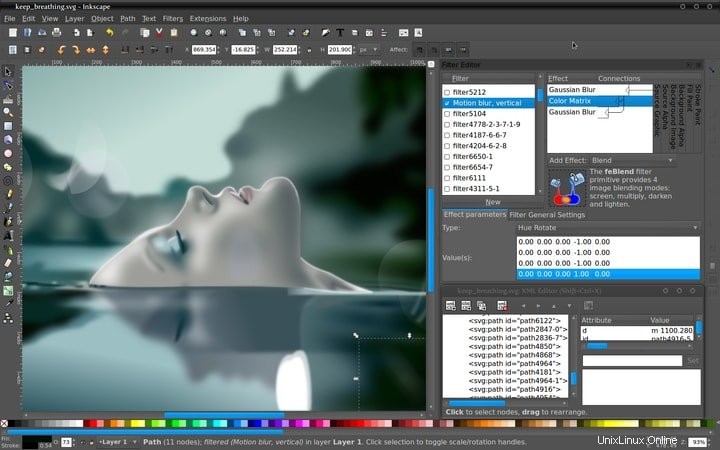
Funkce Inkscape
- Je to bezplatný a open source editor vektorové grafiky podobný Adobe Illustratoru.
- Nejvhodnější pro vytváření obrázků pro ilustrace, umění a loga, které vyžadují vysokou škálovatelnost.
- Pro návrháře všeho druhu, včetně marketingu/brandingu, inženýrství/CAD, webové grafiky, kreslených filmů) a individuální použití.
- Více platforem běží na Windows, Linux a macOS.
- Zaměřuje se na komunitně orientovaný rozvoj.
- Nabízí sadu nástrojů pro vytváření objektů, jako je tužka, pero, kaligrafie, tvary, textové nástroje atd.
- Existuje sada nástrojů pro manipulaci s objekty, jako je transformace, operace Z-pořadí, seskupování objektů, vrstvy atd.
- Vyplňte a přetáhněte pomocí různých nástrojů pro kombinování barev.
- Poskytuje operace s nástroji cest, jako je úprava uzlů, převod na cestu, logické operace, zjednodušení cesty, trasování bitmap atd.
- Podpora úprav textu
- Podporuje průmyslové standardní různé formáty souborů.
Jak nainstalovat Inkscape na Ubuntu Linux
Inkscape na Ubuntu můžete nainstalovat ze softwarového centra jako balíček snap nebo pomocí oficiálního Ubuntu PPA. Zde vám popíšu oba způsoby.
1. Nainstalujte Inkscape pomocí balíčku Snap
Inkscape můžete nainstalovat na Ubuntu nebo jakékoli jiné distribuce Linuxu pomocí balíčku snap. V případě, že nevíte, jak používat balíček snap, podívejte se na můj návod, jak nainstalovat software a používat balíček snap na Ubuntu Linux.
Inkscape můžete vyhledat a nainstalovat ze softwarového centra Ubuntu jako balíček snap.
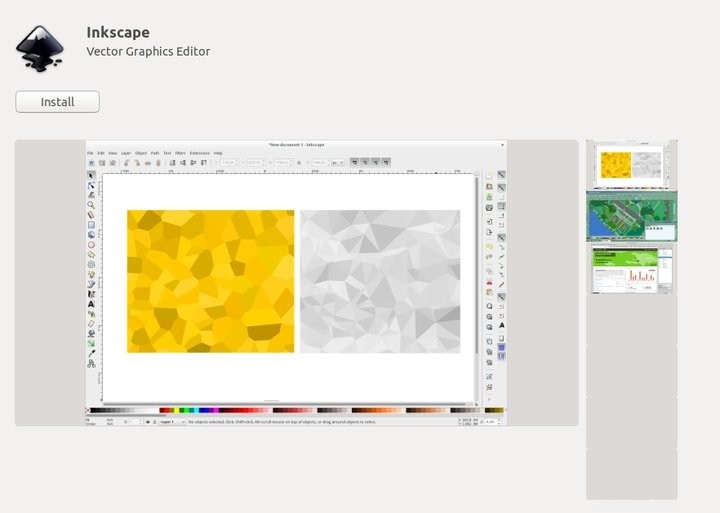
Nebo jednoduše spusťte níže uvedený příkaz do terminálu:
sudo snap install inkscape
Jak odebrat Inkscape
--Pokud jste Inkscape nainstalovali pomocí balíčku snap, odeberte jej prostřednictvím softwarového centra Ubuntu nebo spusťte následující příkaz:
sudo snap remove inkscape
2. Nainstalujte Inkscape přes Ubuntu PPA
Inkscape oficiálně nabízí PPA pro instalaci na Ubuntu. Spusťte následující příkaz jeden po druhém:
sudo add-apt-repository ppa:inkscape.dev/stable sudo apt-get update sudo apt-get install inkscape
3. Nainstalujte Inkscape pomocí balíčku Deba
Pokud vám některý výše uvedený instalační proces nevyhovuje, stáhněte si balíček deb. V případě, že nevíte, jak nainstalovat balíček deb, podívejte se na můj tutoriál o všech možných způsobech instalace balíčku deb na Ubuntu Linux.
Stáhněte si Inkscape (balíček .deb)
Považujete tento návod za užitečný? Pokud ano, sdílejte to prosím na svých sociálních sítích. Dejte mi vědět své zkušenosti s používáním Inkscape v sekci komentářů.